Сегодня я наткнулся на описание утилиты HDD Regenerator 1.41, которое меня весьма заинтересовало и, после возвращения глаз со лба (совсем недавно я считал такое невозможным), я немедленно отправился на сайт Дмитрия Примоченко, ее автора. Официальное описание утилиты, к сожалению, имеется только на английском языке, но некоторые моменты я все же процитирую:
реклама
HDD Regenerator — уникальная программа для восстановления жестких дисков. Программа устраняет физические повреждения (сбойные сектора) с поверхности жесткого диска. Она не прячет сбойные секторы, а действительно восстанавливает их!
Почти 60% всех поврежденных жестких дисков имеют неправильно намагниченную поверхность. Наши исследователи плодотворно трудились и нашли специальный алгоритм последовательностей сигналов низкого и высокого уровня. Эти сигналы генерируются программой и изменяют поврежденную поверхность. Даже низкоуровневое форматирование не может справиться с такой задачей!
HDD Regenerator восстанавливает сбойные секторы перемагничиванием. Почти 60% жестких дисков поддаются восстановлению программой. Как результат, поврежденная и нечитаемая информация будет восстановлена без всякого влияния на уже существующие данные.
How to Repair Bad Sectors on Damaged Hard Drive Best HDD Repair Program (Easy Tutorial)
Так как программа работает исключительно на физическом уровне, тип операционной системы не имеет значения. Логическая структура жесткого диска не изменяется и файловая система может содержать секторы, помеченные как сбойные, даже если жесткий диск уже восстановлен и не содержит повреждений. Для удаления этих отметок переразбейте диск на разделы или воспользуйтесь преимуществами PowerQuest PartitionMagic (функция Bad Sectors Retest).
Думаю, рассказывать дальше не нужно . Разве что, добавить, что стоимость утилиты составляет 39$ и я впервые вижу чтобы при онлайн-покупке программы пользователю в явном виде приходилось предварительно согласиться с лицензионным соглашением («данная программа поставляется «как есть» и т.д.) .
Источник: overclockers.ru
HDD Regenerator — что это такое, как установить и как использовать?
Одной из важных деталей любого ПК (персонального компьютера) являются НЖМД – накопители на жестких магнитных дисках. Именно на них хранятся файлы, программы и другие важные данные. Эти детали достаточно устойчивы, но, как и любые другие компоненты ПК, могут начать сбоить. В этом случае можно потерять важные данные и файлы, которые не имеют копий. И в этом случае понадобится HDD Regenerator.
Что такое HDD Regenerator и зачем она нужна?
HDD Regenerator – это программа, которая используется для восстановления поломанных секторов на жестких дисках. Ее принцип действия достаточно простой. Винчестер (другое название жесткого диска) – это герметичный корпус, внутри которого вращается ось с пластинами из алюминия в виде дисков. На магнитный слой этих вращающихся дисков и записывается информация. Однако из-за брака или внешних повреждений магнитный слой теряет свои свойства, а вместе с ними теряется и информация.
HDD Regenerator способна находить участки с «испорченным» магнитным слоем. Как только программа их находит, она передает их местоположение Windows – операционной системе. Она в свою очередь переназначает сектора на НЖМД. Другими словами, запись информации будет осуществляться в обход «поломанных» секторов. Конечно, объем памяти жесткого диска несколько уменьшится.
Но зато информация не будет теряться, да и снизится количество ошибок в процессе работы за ПК.
Преимущества HDD Regenerator
- легко использовать даже людям, которые с ПК на «Вы»;
- можно запустить практически с любого внешнего носителя;
- хорошие итоги работы программы – отсутствие ошибок и потери информации;
- быстро выполняет свою работу;
- практически не нагружает ПК – можно запустить даже на слабых компьютерах.
Недостатки HDD Regenerator
Отрицательные стороны программы:
- отсутствие русского языка – в нашей статье есть подробные инструкции со скриншотами;
- после «лечения» НЖМД снижается объем памяти, но это характерно для всех подобных программ.
Как установить HDD Regenerator на свой ПК?
HDD Regenerator устанавливается на персональный компьютер точно так же, как и любая другая программа. Для этого необходимо:
- Скачать инсталлятор и запустить его двойным нажатием левой кнопки мыши.
- Подождать загрузки окна установки, после чего нажать кнопку «Next».
- Поставить флажок напротив надписи «I accept…», предварительно ознакомившись с лицензией программы.
- Нажать «Next», после чего выбрать необходимый путь установки программы, затем вновь кликнуть по «Next».
- Подождать, пока программа HDD Regenerator установится на ПК, после чего нажать кнопку «Finish».
После этого программа появится на рабочем столе, а также ее можно будет найти в папке, которую вы указали в шаге №4. А значит, теперь HDD Regenerator можно запустить и начать использовать ее по прямому назначению.
Как запустить HDD Regenerator?
Чтобы запустить процесс «реабилитации» жесткого диска, необходимо включить программу и настроить ее. Запуск HDD Regenerator можно осуществить несколькими способами: через Windows, при помощи загрузочной флэшки или CD/DVD диска. Рассмотрим каждый способ работы с этой программы более подробно с пошаговыми инструкциями и скриншотами.
Запуск HDD Regenerator через Windows
Программа уже должна быть скачена и установлена на персональный компьютер, жесткий диск которого необходимо «подлатать». Чтобы запустить процесс восстановления НЖМД, необходимо следовать этой пошаговой инструкции:
- Запустить программу двойным нажатием левой кнопкой мыши.
- Появится окно программы, в котором необходимо навести мышку на «Regeneration».
- Появится подменю, в котором нужно кликнуть на первый пункт «Start Process under Windows».
- Появится окно с перечнем активных жестких дисков на этом ПК, необходимо нажать два раза левой кнопкой мыши по тому винчестеру, который необходимо «подлечить».
- Выбранный НЖМД переместится в поле «Processing», после чего появится окно с командной строкой.
В этой командной строке можно указывать необходимые действия или выбирать функции, которые программа должна выполнить.
Запуск HDD Regenerator через загрузочную флэшку или загрузочный диск
Этот способ необходим в тех случаях, когда жесткий диск на компьютере сильно поврежден. В таком случае программа устанавливается на другой девайс, а затем загружается на флэшку или диск. После этого переносное устройство необходимо соединить с ПК, на котором следует починить НЖМД, и запустить DOS-интерфейс.
Установить HDD Regenerator на загрузочную флэшку можно следующим способом:
- Запустить программу двойным нажатием левой кнопкой мыши.
- Нажать кнопку «Bootable USB Flash» и дождаться появление нового окна.
- Появится список активных флэшек, нужно выбрать одну из них и нажать «Ок».
- Подтвердить прочтение информации и дождаться окончания загрузки.
Если же используете загрузочный диск, то принцип тот же. Только на 2-ом шаге необходимо нажать кнопку «Bootable CD/DVD». А затем делать все то же самое: выбрать необходимый диск, определиться со скоростью передачи данных (выбирайте наименьшую) и дождаться завершения загрузки. После этого флэшку или диск можно использовать на другом ПК.
Как работать с HDD Regenerator?
Для начала ее необходимо запустить, сделав двойное нажатие по иконке на рабочем столе или установив флэшку/диск в ПК и запустив DOS-интерфейс. HDD Regenerator может выполнять несколько функций: быстрое выявление сломанных блоков, сканирование и удаление проблем, регенерация поверхности жесткого диска. Рассмотрим каждый пункт более подробно с пошаговыми инструкциями.
Быстрое выявление сломанных блоков
Чтобы выполнить быстрое выявление сломанных блоков при помощи HDD Regenerator, необходимо:
- Запустить программу одним из описанных выше способов.
- В появившемся окне выбрать первый пункт «Prescan».
- На следующем окне выбрать «Start Sector 0».
- Нажать «Enter» для старта.
Программа начнет сканирование жесткого диска. Этот процесс долгий, поэтому придется запастись терпением. В конце высветятся результаты сканинга.
Сканирование и удаление проблем
Если необходимо просканировать и устранить найденные проблемы при помощи HDD Regenerator, то следует выполнить следующие действия:
- Запустить программу одним из описанных выше способов.
- Нажать кнопку «Normal Scan», а затем выбрать пункт первый.
- Выбрать пункт «Start Sector 0» (если уже известно, какие сектора нужно «подлечить», то выбрать «Set Start/End Sectors Manually» и затем указать поврежденные блоки).
- Нажать «Enter» для старта.
Сканирование и удаление процесс – еще более длительный процесс, поэтому не стоит беспокоиться, если будет длиться несколько часов. Восстановленные секторы по завершению на экране будут отображены буквой «R».
Регенерация поверхности жесткого диска
В этом случае идет восстановление всей поверхности (в том числе и не поврежденной) жесткого диска при помощи перемагничивания. Для запуска этого процесса необходимо:
- Запустить программу одним из описанных выше способов.
- Нажать кнопку «Normal Scan», а затем кликнуть по третьему пункту в новом окне.
- Выбрать сектора, которые необходимо регенерировать.
- Нажать кнопку «С» для старта.
Стоит отметить, что регенерация всей поверхности жесткого диска занимает десятки часов. Поэтому рекомендуется выбирать только поврежденные сектора, которые можно найти при помощи быстрого сканинга. Перед стартом функции регенерации рекомендуется сделать резервную копию данных, если сектора НЖМД повреждены не полностью.
Резюмируя
HDD Regenerator – это полезная программа для восстановления жесткого диска на персональном компьютере. При помощи нее можно быстро выявить «битые» сектора и регенерировать их. Можно запустить процесс восстановления и всей поверхности, в том числе и целых блоков. Однако реализация этой функции занимает несколько десятков часов, как правило, больше суток.
Все услуги восстановления данных в Айкэн
Восстановление данных с накопителей и устройств
- Восстановление данных с жесткого диска
- Восстановление данных с флешки
- Восстановление данных с SSD накопителя
- Восстановление данных с карт памяти
- Восстановление данных с NAS серверов
- Восстановление данных с дискет и магнитных лент
- Восстановление данных с CD и DVD дисков
- Восстановление данных с MicroSD
- Восстановление данных с SD карты памяти
- Восстановление данных с внешнего жесткого диска
- Восстановление данных с жесткого диска после форматирования
- Срочное восстановление данных и утерянной информации с разных носителей
- Восстановление данных после форматирования жесткого диска
- Восстановление RAID массивов
- Восстановление данных сервера
- Восстановление SQL Server
- Восстановление Windows Server
- Восстановление VMFS
- Восстановление данные с Fusion Drive
- Восстановление файлов Mac OS
- Восстановление данных с планшета
- Восстановление данных с ноутбука
- Восстановление данных с телефона
- Восстановление данных с видеорегистратора и камер видеонаблюдения
- Восстановление данных с фотоаппарата
- Восстановление данных с устройств Android
- Восстановление данных iPhone
- Восстановление битых секторов жесткого диска
- Неисправность блока магнитных головок
- Ремонт и восстановление данных флешки Leef
- Восстановление флешки Transcend
- Ремонт и восстановление данных флешки Team Group
- Восстановление флешки QUMO
- Восстановление флешки A-Data
- Восстановление карт памяти Sandisk
- Ремонт и восстановление карты памяти Apacer
- Восстановление флешки SmartBuy
- Ремонт и восстановление флешки EXPLOYD
Ремонт носителей
- Ремонт жестких дисков
- Ремонт жесткого диска ноутбука
- Ремонт SSD накопителя
- Восстановление контроллера жесткого диска
- Восстановление жесткого диска Seagate
Разное
- Компьютерно техническая экспертиза
- Восстановление базы 1С
- Перепрошивка жестких дисков
- Удаление файлов без возможности восстановления
Источник: ican-rc.ru
Как пользоваться HDD Regenerator
Данное приложение предназначено для восстановления поврежденных жестких дисков и других носителей информации. В статье мы рассмотрим, что «умеет» софт, осветим его сильные и слабые стороны, а также предложим бесплатно скачать последнюю версию HDD Regenerator 2017 года с официального сайта.
Внимание: русской версии программы не существует, все попытки найти ее приведут к скачиванию пиратского софта, зараженного вредоносным кодом.
Для чего нужна программа
Давайте разберемся, как работает программа для лечения диска HDD Regenerator и для чего она вообще нужна. Дело в том, что жесткий диск, винчестер или «винт» — это одно и то же устройство. Оно состоит из металлического герметичного корпуса, в котором вращается шпиндель (ось) с надетыми на нее одной или несколькими алюминиевыми пластинами в виде дисков.

Именно на поверхность этих дисков, а точнее, на магнитный слой, нанесенный сверху, и записывается информация. Иногда, в силу старости или заводского брака, некоторые места магнитного слоя теряют первоначальные свойства и свою намагниченность. В результате на таких участках теряется и информация, а запись становится невозможной.
Суть HDD Regenerator заключается в нахождении таких областей, и передачи их координат операционной системе Windows, для того чтобы последняя осуществила переназначенные сектора на жестком диске, следовательно, его «лечение». То есть, теперь запись байтов информации будет вестись в обход «битых» секторов, в результате чего объем диска немного уменьшится, но и количество ошибок сильно понизится.
Применять «ХДД Регенератор» можно и для диагностики цифровых носителей, например, можно выполнить ремонт USB-флешек, карт памяти и т. д.
Видеоинструкция
Также вы можете увидеть все написанное в статье в видео, которое наш автор записал для вас. Рекомендуем досмотреть ролик до конца и только потом приступать к скачиванию ПО.
Установка HDD Regenerator
Рассмотрим установку HDD Regenerator на ваш компьютер или ноутбук. «Лечить» нестабильные сектора на жестком диске можно как из-под ОС Windows, так и через PreOS-режим, который позволяет совершить более глубокий анализ и стопроцентное исправление всех сбоев. Все существующие варианты мы с вами рассмотрим ниже в виде подробной пошаговой инструкции с картинками.
В первую очередь нам придется установить приложение на компьютер или ноутбук. Потом можно будет либо запустить сканирование, либо записать программу на внешний носитель и загрузиться с него. Впрочем, обо всем по порядку.
- Скачиваем программу по имеющейся ниже кнопке и запускаем полученный инсталлятор.
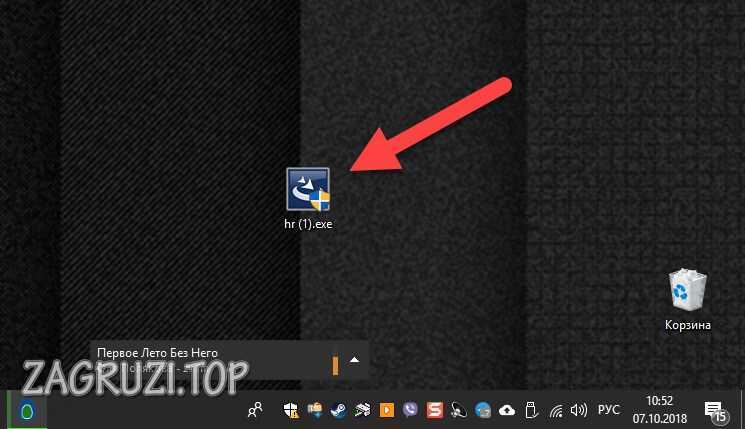
- Дожидаемся подготовки приложения к установке.
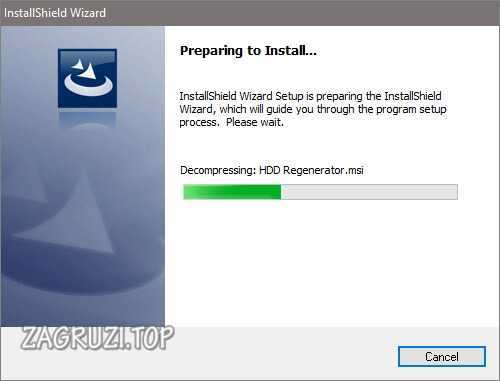
- Начало инсталляции осуществляется кликом по кнопке с надписью Next.
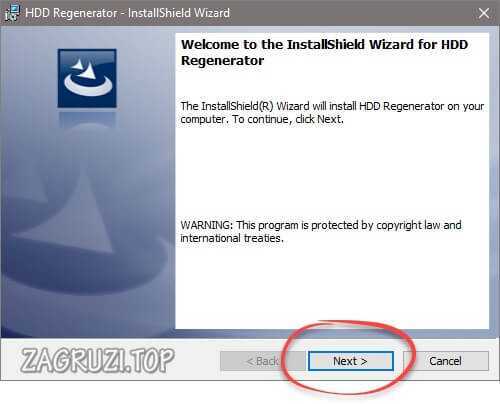
- Принимаем лицензию приложения, установив флажок в пункт, обозначенный цифрой 1, и нажав кнопку Next.
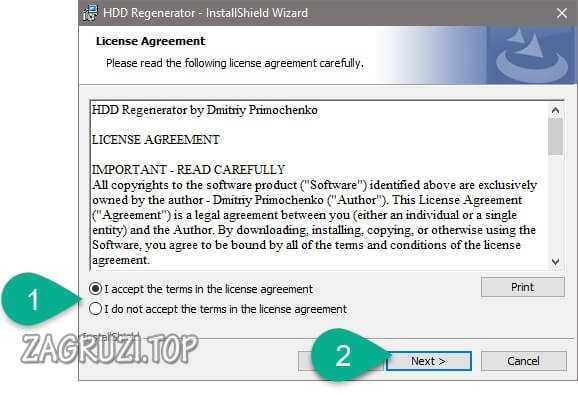
- При необходимости меняем установочный путь, затем переходим к следующему шагу.
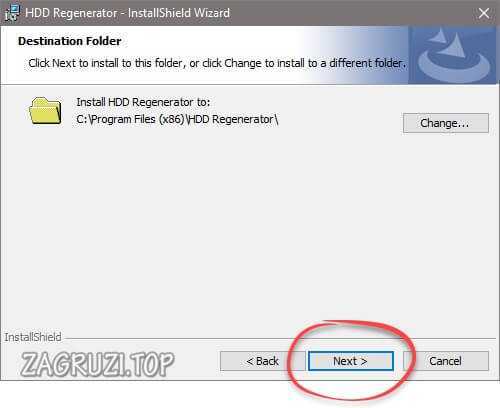
- Ожидаем окончания копирования всех файлов программы по своим местам.
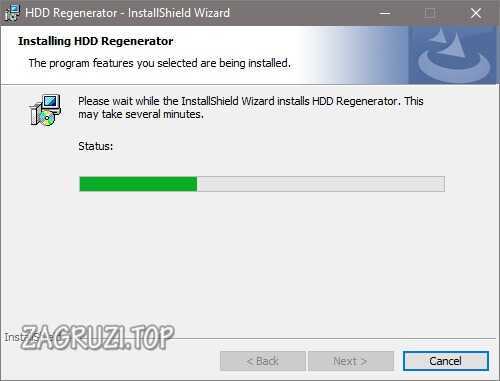
- Если галочка Launch the program будет установлена, то после нажатия кнопки Finish приложение запустится самостоятельно.
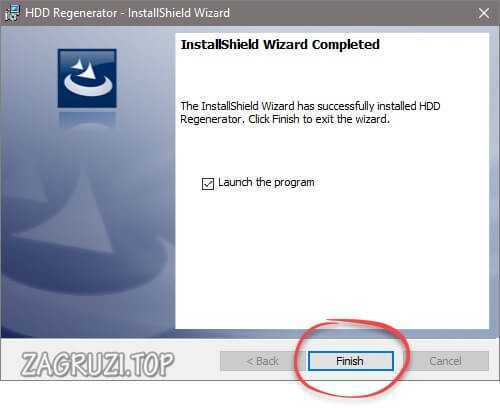
На этом установка HDD Regenerator на ПК завершена, и мы переходим к разбору вариантов ее запуска.
Как пользоваться HDD Regenerator
Работать с данным ПО можно из самой Windows, а также скачав и установив ее на внешний накопитель. Второй вариант гораздо более предпочтителен, так как зачастую при запущенной ОС диск занят какими-то процессами и получить к нему доступ HDD Regenerator не может.
Приложение способно работать не только с жесткими дисками, но и картами памяти, флешками и даже SSD-накопителями.
Запуск с рабочего стола Windows
Первый и самый простой вариант восстановления поврежденного диска – это запуск HDD Regenerator при работающей Windows. Его мы сейчас и рассмотрим:
- Жмем кнопку Regeneration главного меню и выбираем обведенный красной рамкой пункт.
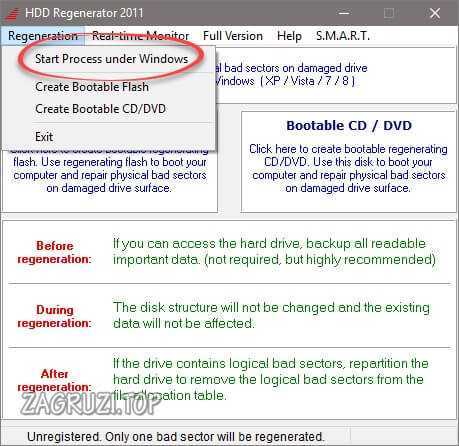
- Иногда может появиться предупреждение о том, что подключение вашего винчестера использует не SATA-порт. Если это так можно попробовать перезагрузиться в BIOS и выбрать там нужный интерфейс.
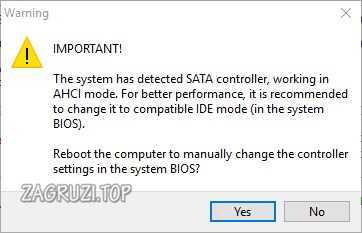
- Доступ к функционалу HDD Regenerator можно получить и из системного трея операционной системы. Для этого следует просто сделать правый клик по иконке программы.
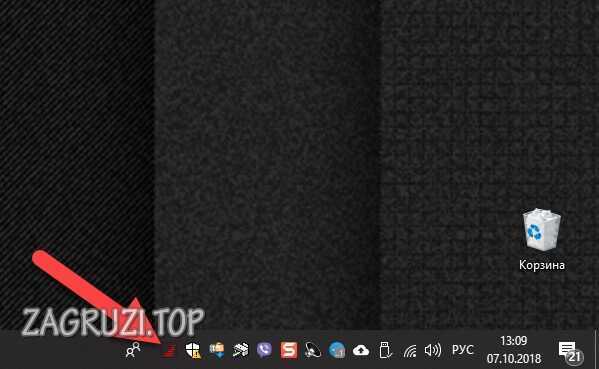
- Так выглядит контекстное меню. В котором присутствует целый ряд функций:
- Запуск оболочки нашего приложения.
- Отображение S.M.A.R.T информации.
- Включение и отключение уведомлений.
- Проверка обновлений.
- Загрузка вместе с ОС.
- Выход из программы.
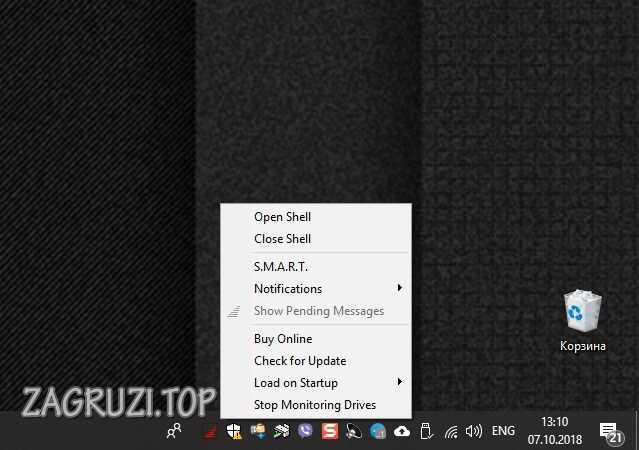
Так выглядят отображаемые S.M.A.R.T данные нашего жесткого диска.
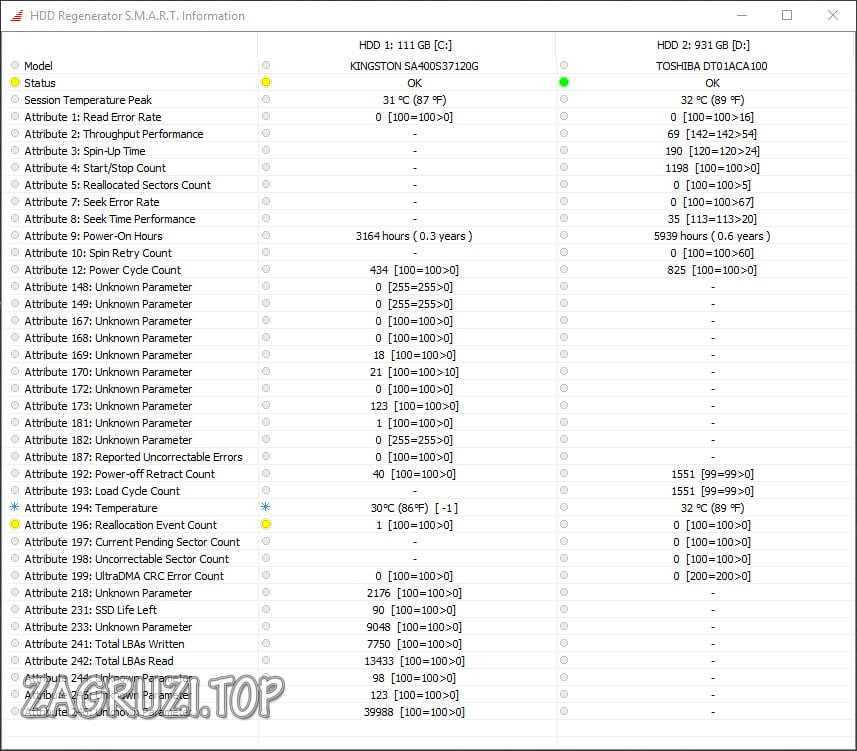
Так конфигурируются оповещения приложения.
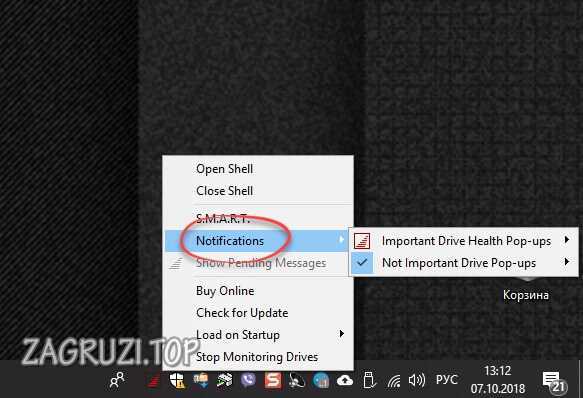
- Для покупки приложения следует открыть меню Full Version и выбрать пункт Serial Number.
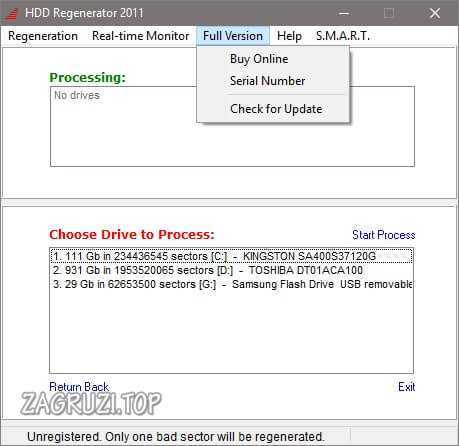
Программа является платной, но функций, предоставляемых бесплатной версией, вполне хватает рядовому пользователю, так что покупать HDD Regenerator совсем необязательно.
- Продолжаем нашу инструкцию. Сначала выбираем диск, с которым будем работать.
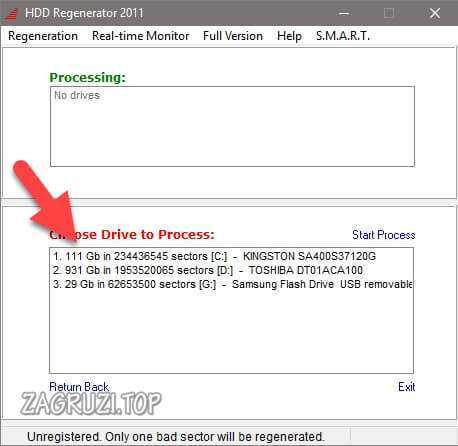
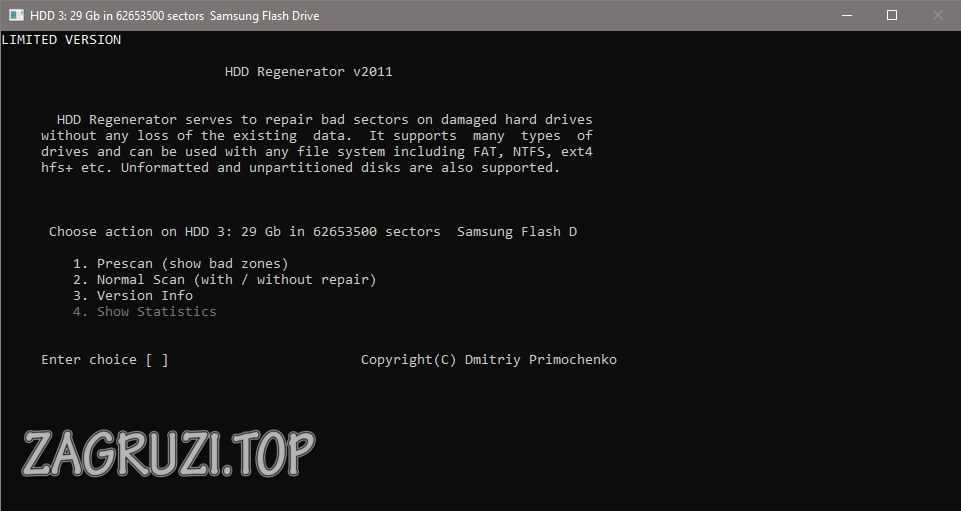
- Тут просто вводим цифру 1 и жмем Enter.
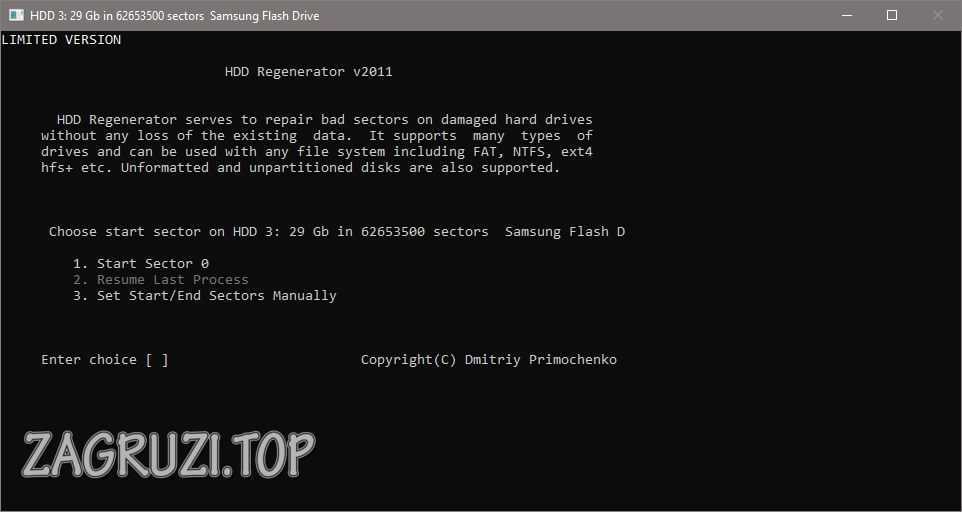
- Дожидаемся завершения процесса. В желтом прямоугольнике отображается температура жесткого диска, если, конечно, он оснащен соответствующим датчиком.
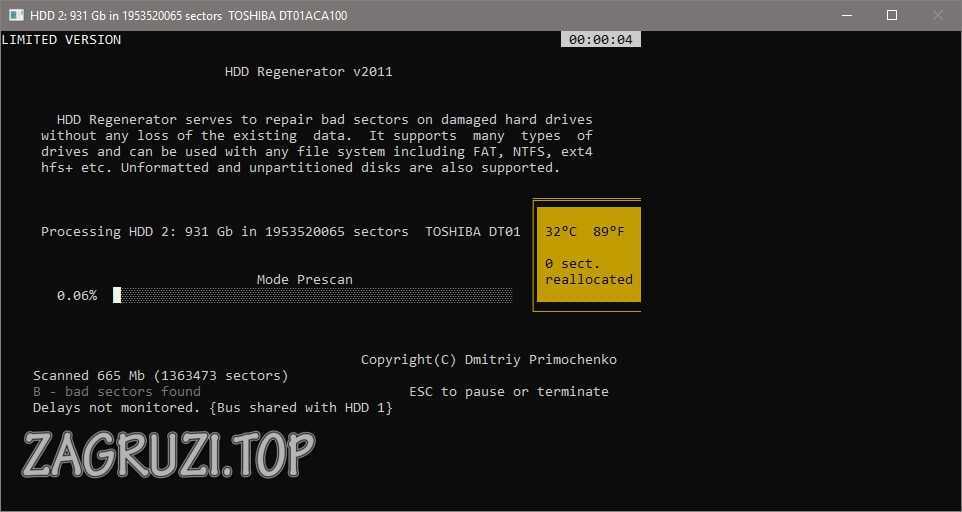
Внимание: при работе программы в любом режиме никакие пользовательские данные затронуты не будут.
- Если мы нажмем Esc, процесс приостановится, и мы увидим меню паузы. Тут присутствуют такие возможности:
- продолжение сканирования;
- показ статистики;
- смена адресов начала/окончания проверки;
- смена режима работы;
- выход из программы.
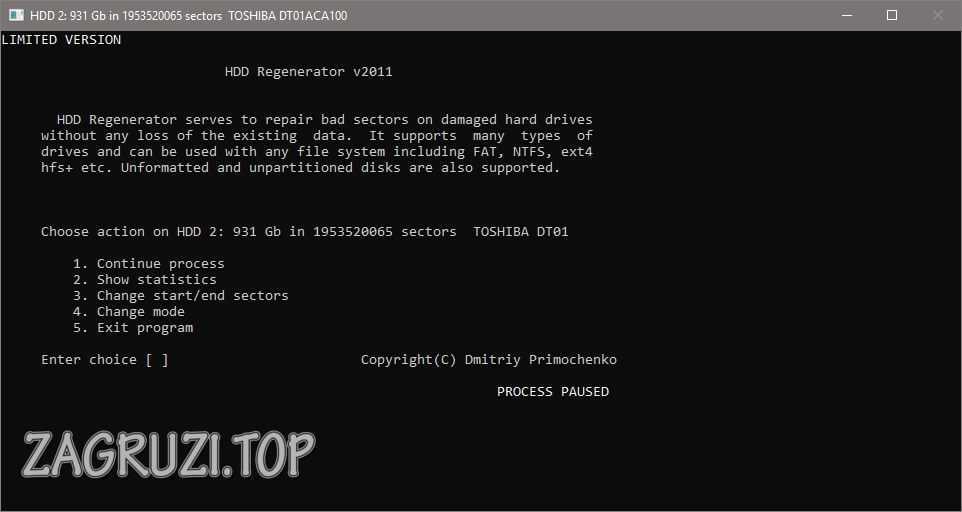
- Ход проверки и исправлений отображается белой полосой на черном квадрате. В нашем случае сбоев найдено не было.
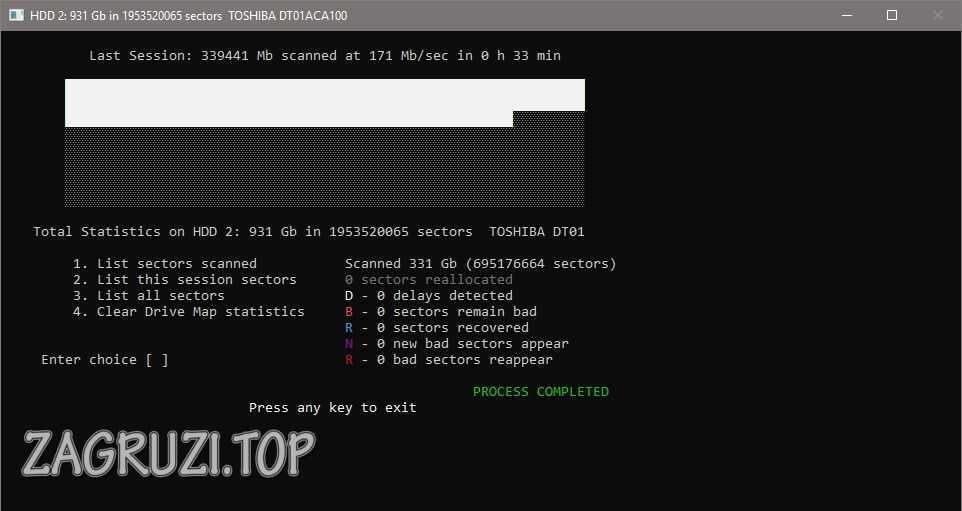
Иногда данный режим работы HDD Regenerator не срабатывает из-за того, что диск занят каким-либо процессом. Вариант, описанный далее, к таким трудностям не приводит.
Использование флешки
Давайте рассмотрим, как записать наше приложение на внешний носитель и запустить сканирование уже с него.
- Открываем HDD Regenerator, переходим к меню Regeneration и выбираем пункт создания загрузочной флешки.
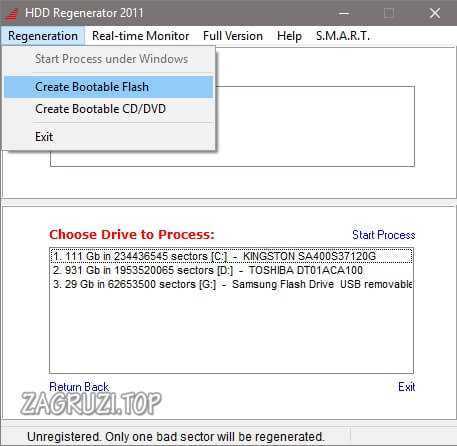
- Убеждаемся в том, что в списке отображается нужный носитель, выделяем его и жмем OK.
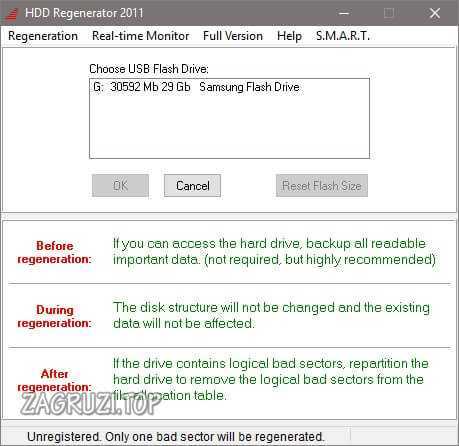
- Нас предупреждают о том, что все данные с флешки будут удалены. Соглашаемся и жмем OK.
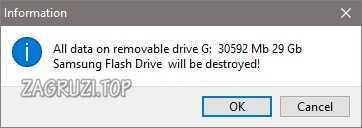
- Далее появится уведомление об успешном завершении процесса. Кликаем по NO.
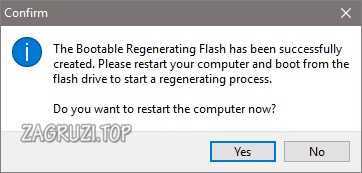
- Перезагружаем компьютер, затем запускаем его с нашего загрузочного накопителя и, указав цифру, выбираем нужный нам диск.
О том, как настроить БИОС и запустить ПК со съемного устройства вы можете прочесть в инструкции именно от своего компьютера.
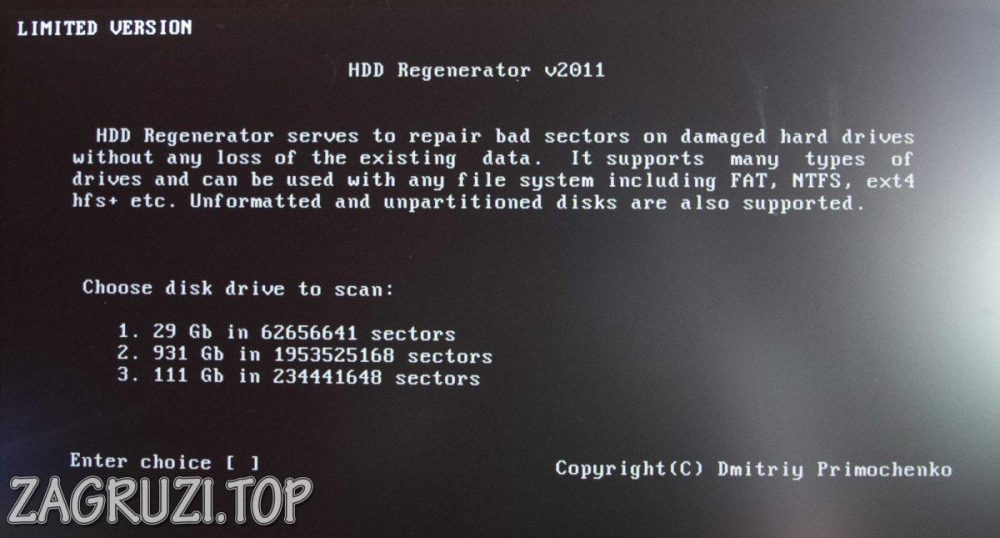
- Выбираем режим проверки, точно так, как мы это делали из-под Windows. В нашем случае это цифра 2.
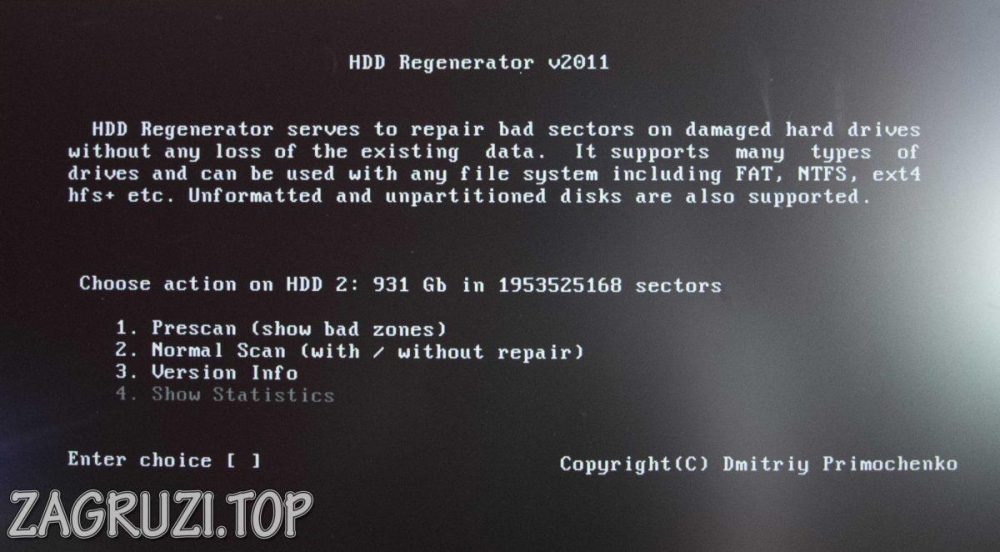
- Запускаем исправление «битых» секторов, введя цифру 1 и нажав Enter.
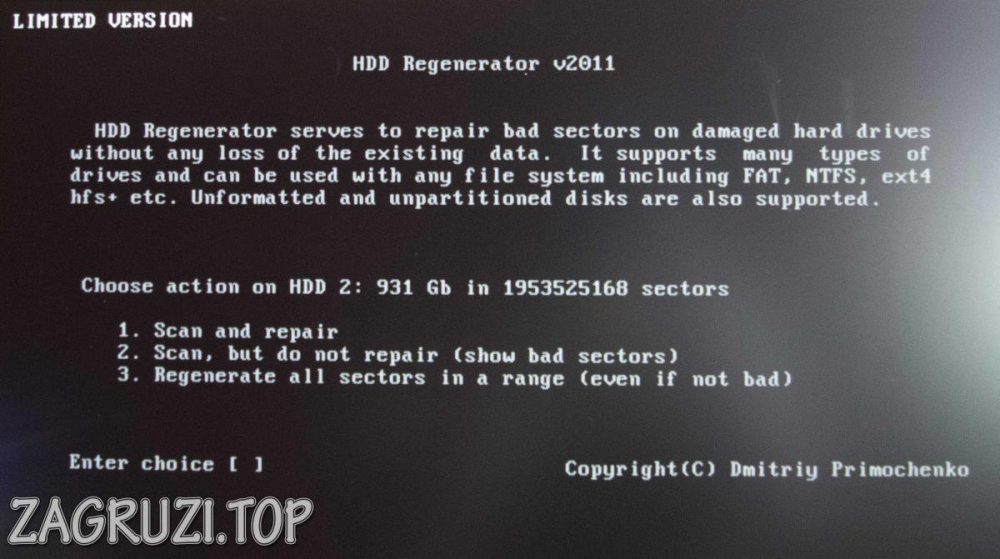
- Начало восстановления диска при помощи HDD Regenerator запускаем, указав цифру 1.
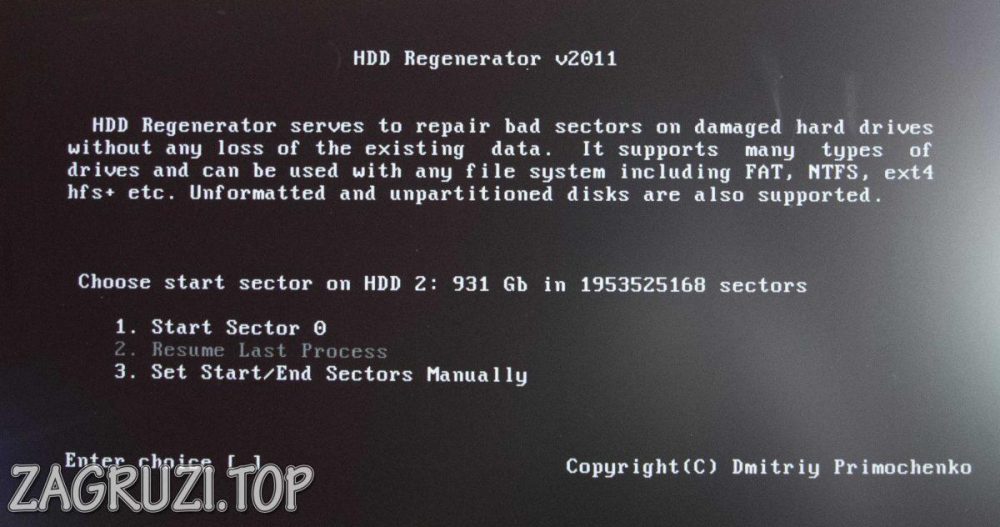
- Начнется процесс сканирования и одновременного исправления HDD. Ожидаем его окончания.
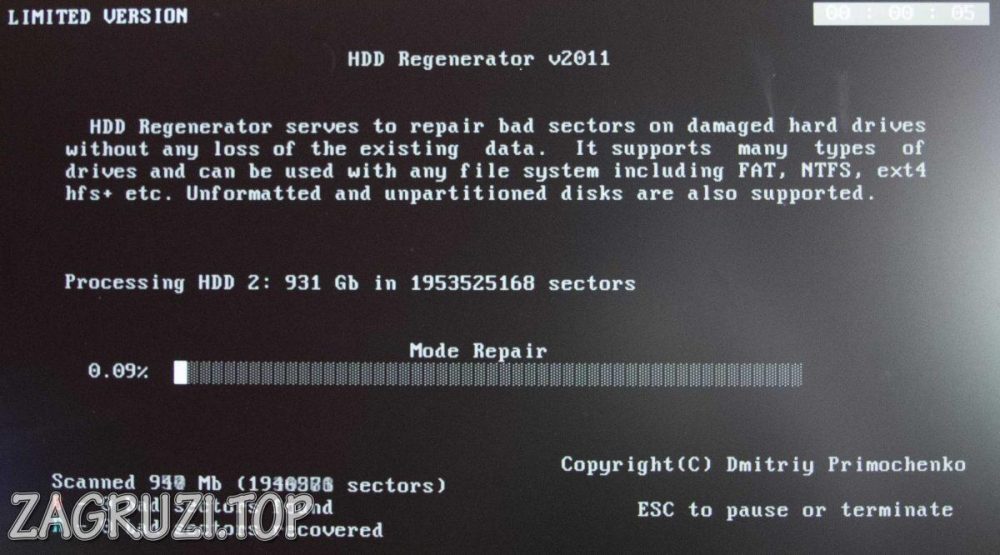
- Так выглядит итоговый результат. Если у вас будут найдены сбойные секторы, и вы увидите красную надпись «delays detected», программа их отметит и обозначит как проблемные. В нашем случае все чисто.
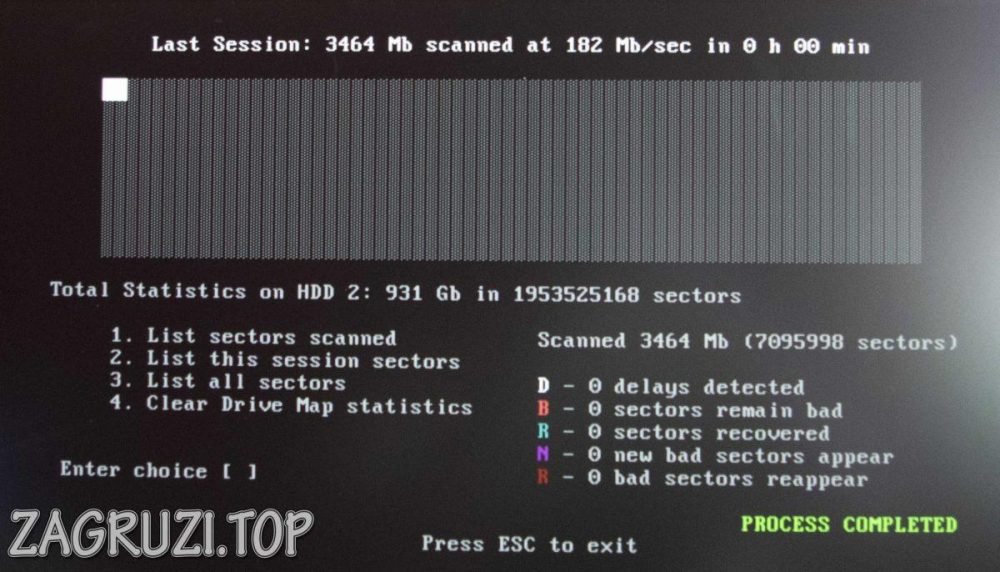
После этого ПК можно перезагрузить.
Загрузочный CD/DVD
Точно таким же образом можно создать и загрузочный носитель оптического типа. Это может быть CD или DVD-диск. Выбираем нужный пункт меню и, аналогично описанному выше случаю, записываем данные на диск.
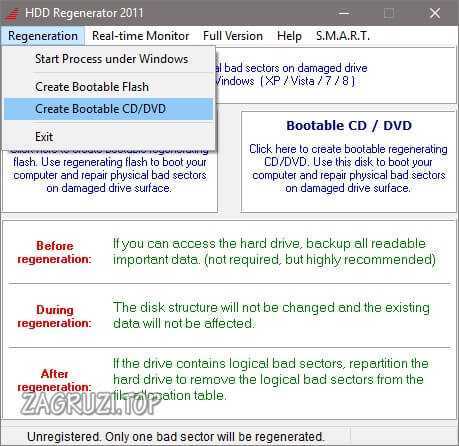
Рекомендуем сделать резервную копию всех, имеющихся на жестком диске, данных. По словам разработчиков, HDD Regenerator это необязательно, но крайне желательно.
Достоинства и недостатки
Для полноты сформировавшейся картины предлагаем ознакомиться с положительными и отрицательными особенностями программы.
- простота использования;
- эффективность работы;
- возможность запуска с внешнего носителя;
- хорошее быстродействие;
- невысокая нагрузка на ПК.
- отсутствие русского языка.
Благодаря нашей статье вы без труда научитесь работать с программой, и русская локализация попросту не понадобится.
Системные требования
Для правильной работы нашего приложения необходим компьютер или ноутбук с такими минимальными параметрами:
- 1 ГГЦ центральный процессор;
- От 512 МБ оперативной памяти;
- Разрешение экрана от 640х480;
- Видеокарта на работу не влияет.
Запустить софт можно и на более слабых конфигурациях, однако, гарантии правильной работы в таком случае не будет.
Программы аналоги
Восстановить поверхность HDD можно и при помощи похожих программ для лечения диска:
- CrystalDiskInfo;
- Victoria HDD;
- HDDScan;
- MHDD;
- HDD Low Level Format Tool.
Скачать HDD Regenerator
Скачать последнюю версию рассматриваемой нами программы вы можете по имеющейся ниже кнопке.
| Платформа: | Windows XP, 7, 8, 10 |
| Язык: | English |
| Лицензия: | Платная |
| Разработчик: | Dmitriy Primochenko |
Видеоинструкция
В данном видео показан процесс работы с HDD Regenerator. Рекомендуем досмотреть ролик до конца и только после этого взаимодействовать с приложением.
Подводим итоги
Ну что друзья, на этом мы будем заканчивать. Если у вас появится вопрос по теме работы с HDD Regenerator, смело задавайте его в комментариях, мы постараемся как можно быстрее дать исчерпывающий ответ.
Источник: zagruzi.top